用友软件合同管理操作手册(带图)
NCV6.3产品手册-合同管理

件 2.2.2 自制销售合同 .................................................................................................................................. 35
份 2.1.11 多价格项合同 ................................................................................................................................ 28 股 2.2 销售合同 ..................................................................................................................................................... 32
司权
© 用友集团版权所有
未经用友集团的书面许可,本操作手册任何整体或部分的内容不得被复制、复印、翻译或缩减以用 于任何目的。本操作手册的内容在未经通知的情形下可能会发生改变,敬请留意。请注意:本操作手册 的内容并不代表用友软件所做的承诺。
司 公 限 有 份 股 件 软 友 用
2.3 其他合同 ..................................................................................................................................................... 39
用友软件 公司管理员操作手册

第二部分公司管理员操作手册第一章模版管理功能描述:可以根据业务需要,控制本级单位或下级单位某些项目的编辑权限。
【模版设置】-在模板设置中来实现对各种业务模板(如:单据模板、打印模板等)的管理,以便快速选择或配置适合公司需要的模板,可以减少工作量并形成系统的统一风格。
一、模板设置1.单据模版设置功能描述:可以设置不同的单据模板,为系统中的各单据提供模板样式;打印模板设置可以设置不同的打印模板,为系统中的各个节点提供打印模板样式。
操作步骤:●登录公司。
●点击【客户化】—【模版管理】—【模版设置】—【单据模版设置工具】,出现下图:在【单据模版类型】,选择一个系统已有单据模版,如下图:点击【确定】,出现下图:点击【显示模版】,出现下图:选择“(集团)人员信息采集模版”,点击【复制】,更改模版名称及模版标题,出现下图:点击【确定】,出现下图:选择已复制好的“(公司)人员信息采集模版”,点击【修改】,出现下图:页签中提供【模板操作】、【模板预览】、【显示】、【返回】按钮功能;【模板操作】中包括保存模板;【模板预览】包括卡片式预览和列表式预览两种方式;【显示】功能可以调节页签显示顺序。
点击选中项目后,项目的标签边框会变为红色,如下图:点击选中页签后,页签的边框会变成红色,如下图:选择某一项目后,在显示属性中对某一项目的能否编辑属性进行设置,如下图:查找属性中的“能否编辑”,如下图:如果需要对某些项目的内容进行控制,允许修改时则将能否编辑打上“√”,否则去掉“√”,举例:将“退休条件”的“能否编辑”属性去掉“√”,如下图:点击【模板操作】,出现下图:点击【保存模版】,出现下图:点击【确定】,出现下图:完成单据模版的设置操作。
2.打印模版设置功能描述:打印模板设置可以设置不同的打印模板,为系统中的各个节点提供打印模板样式。
操作步骤:●登录公司。
●点击【模版管理】—【模版设置】—【打印模版设置】,出现下图:界面左侧为各功能点,选中需设置打印模板的功能点,可通过点击【新增】或点击【复制】,进行模板设置。
用友软件协议合同文本管理方案计划操作技巧介绍书(带图)

合同管理操作手册系统选项设置合同导航通过合同导航对合同进行日常管理,合同导航是系统默认的合同操作界面,可由此界面进入【合同工作台】【菜单路径】合同管理-日常操作-合同导航【操作流程】自主导航页签:1.根据[默认导航界面选项卡]设置,自动或选择进入【自主导航】,显示[分组视图]、[分类视图],可进行视图切换,也可切换到[主子视图]。
2.在树状结构图选择合同,系统右侧上方显示[合同概要],可以跟踪合同、新建合同、打开合同、删除合同,右侧下方显示[报警信息]。
当选中结构图中的根,显示所有报警,概要为空;当选中主合同,显示主合同及所有子合同报警,概要为主合同概要;当选中合同类型,显示所有该类型合同报警,概要为空。
3.可以双击要查看的合同,进入【合同工作台】,也可通过右键菜单进行相关操作。
合同工作台可以设置合同的详细信息,包括合同概要、收/付款计划、合同标的(标的明细)、合同条款、大事记、附件。
进行变更时,合同工作台的信息参见合同变更。
【菜单路径】日常操作-合同导航-双击合同日常操作-合同导航-〖新建〗合同、〖打开〗合同日常操作-合同导航-右键菜单-〖新建〗〖打开〗【操作流程】1.在【合同导航】窗口,可以按〖新建〗、〖打开〗,或双击光标所在合同进入【合同工作台】窗口。
2.新建合同弹出【合同设置】窗口,进行选项设置,其中【合同设置】选项[是否使用分级标的]为是时,显示[标的明细]页签,否则显示[合同标的]页签。
3.设置完毕,按〖保存〗保存设置,按〖退出〗返回【合同工作台】,显示[合同概要]页签,可以进行填写;可以切换到其他页签,包括[收/付款计划]、[合同标的]([标的明细])、[合同条款]、[大事记]、[附件]。
4.在合同工作台中,点击〖打印〗按钮,在弹出的"打印设置"界面,可以对合同概要、收付计划、合同标的、合同条款、大事记五个页签随意抽取组合打印。
5.可以对合同进行新建保存、修改保存、删除、生效/失效、结案/弃结。
【用友NC供应链管理】学员手册-合同管理

1.1业务内容 (2)1.2企业困惑 (3)1.3目标价值 (3)2基础数据准备设置 (4)2.1供应商设置 (4)2.2物料设置 (5)2.3结算信息 (5)2.4合同信息 (6)2.5交易类型 (7)3采购合同 (9)3.1业务描述 (9)3.2系统操作步骤 (12)4销售合同 (18)4.1业务描述 (18)4.2系统操作步骤 (20)5其他收付合同 (23)5.1其他付合同进行付款 (23)5.1.1业务描述 (23)5.1.2系统操作步骤 (24)5.2其他收合同进行收款 (24)5.2.1业务描述 (24)5.2.2系统操作步骤 (25)6常见应用 (25)6.1.1业务描述 (25)6.1.2系统操作步骤 (25)6.2合同预警 (27)6.3合同对业务的控制 (29)6.3.1交易类型 (29)6.3.2物料属性 (29)6.3.3集采控制规则 (30)6.4半结构化输出 (31)7业务演练习题 (33)1整体业务概述1.1业务内容合同是当事人或当事双方之间设立、变更、终止民事关系的协议。
依法成立的合同,受法律保护。
合同在NC产品有三个含义:1)与合作方签订的具有法律约束力的合同;2)不具有法律约束力的意向合同或协议等,但作为双方进行业务往来的参照依据;3)辅助业务操作的单据,或约束、控制规则,作为控制后续业务的参照标准。
合同在一般企业中存在有对采购合同、销售合同、其他合同等。
签署的合同对合同覆盖的业务具有约束、控制等作用,并具备法律效力。
1.2企业困惑企业在履行合同时对合同内容的要求项必须严格执行,往往因为疏忽和遗漏合同约定项使企划蒙受巨大损失。
企业在各项业务活动中会签署和履行大量合同,且有很多合同是具有延续性的。
对合同本身的整理,汇总和保存的工作也是企业一项繁琐的工作。
企业需要全面掌握企业合同管理的现状。
只能建立合同台账,要求各部门和下属各单位以报表形式上报合同签署和履行情况、履行结果。
(完整word版)U8合同管理操作手册
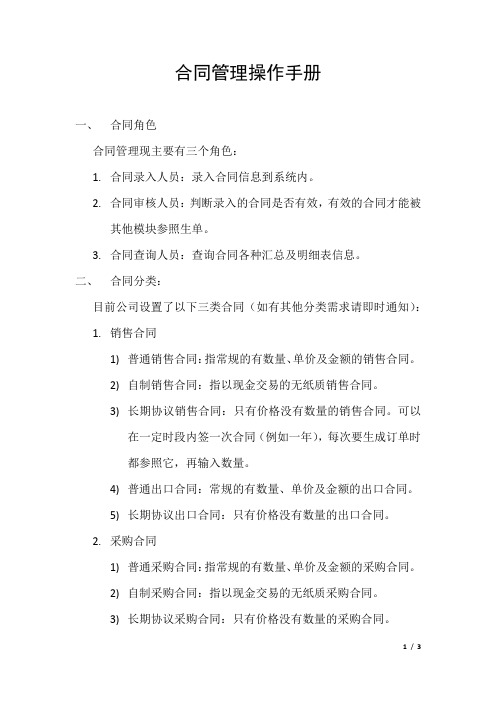
合同管理操作手册一、合同角色合同管理现主要有三个角色:1.合同录入人员:录入合同信息到系统内。
2.合同审核人员:判断录入的合同是否有效,有效的合同才能被其他模块参照生单。
3.合同查询人员:查询合同各种汇总及明细表信息。
二、合同分类:目前公司设置了以下三类合同(如有其他分类需求请即时通知):1.销售合同1)普通销售合同:指常规的有数量、单价及金额的销售合同。
2)自制销售合同:指以现金交易的无纸质销售合同。
3)长期协议销售合同:只有价格没有数量的销售合同。
可以在一定时段内签一次合同(例如一年),每次要生成订单时都参照它,再输入数量。
4)普通出口合同:常规的有数量、单价及金额的出口合同。
5)长期协议出口合同:只有价格没有数量的出口合同。
2.采购合同1)普通采购合同:指常规的有数量、单价及金额的采购合同。
2)自制采购合同:指以现金交易的无纸质采购合同。
3)长期协议采购合同:只有价格没有数量的采购合同。
3.施工合同1)施工采购合同:设为数量总额式合同2)租赁合同:常用的租赁合同。
三、合同的几个状态合同共有失效、生效、变更、结案四个状态。
录入的合同全部为失效合同;由审核人确认生效后即为生效合同(生效合同才能被销售、采购订单参照生单);合同可以变更,变更后也要生效才能往下执行;合同收付款并核销后,表示整个合同已完成,可进行结案处理。
四、合同日常操作流程1.新建合同:点“合同管理”—“日常操作”—“合同工作台”—“增加”,在弹出窗口的“编码”后点“”选所需合同类型,然后分别在“合同概要”、“合同标的”、“付款计划”、“合同条款”、“大记事”、“附件”录入新合同的详细内容(可以扫描纸质合同生成pdf文件,在附件里上传),点“”保存即完成合同录入。
重要提示:在点“增加”选所需合同类型后可以点上面菜单上的“参照”两字,进行快速复制或参照旧合同生成新合同,注意在弹出窗口中“参照方式”为必选项。
目前没有设置合同分组(统计用)、阶段及阶段组(有分期收付款业务时设置),合同条款分类只设置了“质量约定”和“违约责任”,如各公司有需要请即时通知以便增加。
用友T6软件软件操作手册
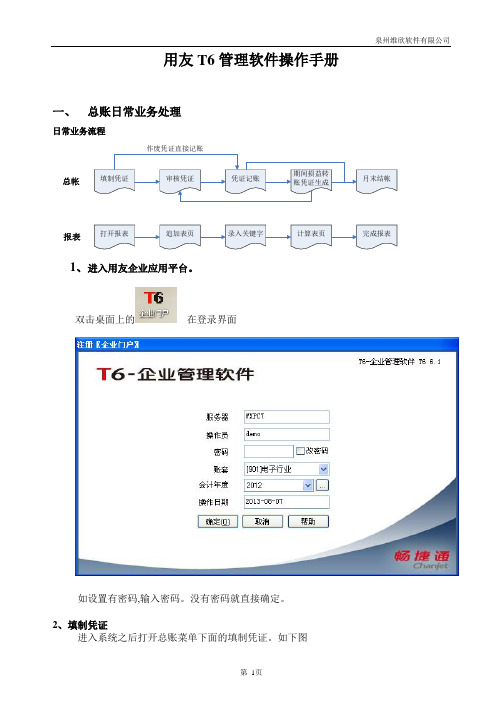
用友T6管理软件操作手册一、总账日常业务处理日常业务流程填制凭证审核凭证凭证记账期间损益转账凭证生成月末结帐总帐打开报表追加表页录入关键字计算表页报表完成报表作废凭证直接记账1、进入用友企业应用平台。
双击桌面上的在登录界面如设置有密码,输入密码。
没有密码就直接确定。
2、填制凭证进入系统之后打开总账菜单下面的填制凭证。
如下图直接双击填制凭证,然后在弹出凭证框里点增加。
制单日期可以根据业务情况直接修改,输入附单据数数(可以不输),凭证摘要(在后面的可以选择常用摘要),选择科目直接选择(不知道可以选按F2或点击后面的),输入借贷方金额,凭证完后如需继续作按增加自动保存,按保存也可,再按增加。
3.修改凭证没有审核的凭证直接在填制凭证上面直接修改,改完之后按保存。
(审核、记帐了凭证不可以修改,如需修改必须先取消记帐、取消审核)。
4.作废删除凭证只有没有审核、记帐的凭证才可以删除. 在“填制凭证”第二个菜单“制单”下面有一个“作废\恢复”,先作废,然后再到“制单”下面“整理凭证",这样这张凭证才被彻底删除.5.审核凭证双击凭证里的审核凭证菜单,需用具有审核权限而且不是制单人进入审核凭证才能审核(制单单人不能审核自己做的凭证) 选择月份,确定.再确定。
直接点击“审核”或在第二个“审核”菜单下的“成批审核”6.取消审核如上所述,在“成批审核"下面有一个“成批取消审核”,只有没有记帐的凭证才可以取消审核.7.凭证记账所有审核过的凭证才可以记帐,未审核的凭证不能记账,在“总帐——凭证—-记账”然后按照提示一步一步往下按,最后提示记帐完成.8.取消记帐在“总帐”—“期末”—“对帐"菜单按“Ctrl+H”系统会提示“恢复记帐前状态已被激活".然后按“总帐”——“凭证”——“恢复记帐前状态"。
最后选“月初状态",按确定,有密码则输入密码,再确定。
10、月末结转收支当本月所有的业务凭证全部做完,并且记账后,我们就要进行当月的期间损益结转。
用友T6软件软件操作手册

用友T6管理软件操作手册一、总账日常业务处理日常业务流程填制凭证审核凭证凭证记账期间损益转账凭证生成月末结帐总帐打开报表追加表页录入关键字计算表页报表完成报表作废凭证直接记账1、进入用友企业应用平台。
双击桌面上的在登录界面如设置有密码,输入密码。
没有密码就直接确定。
2、填制凭证进入系统之后打开总账菜单下面的填制凭证。
如下图直接双击填制凭证,然后在弹出凭证框里点增加。
制单日期可以根据业务情况直接修改,输入附单据数数(可以不输),凭证摘要(在后面的可以选择常用摘要),选择科目直接选择(不知道可以选按F2或点击后面的),输入借贷方金额,凭证完后如需继续作按增加自动保存,按保存也可,再按增加。
3.修改凭证没有审核的凭证直接在填制凭证上面直接修改,改完之后按保存。
(审核、记帐了凭证不可以修改,如需修改必须先取消记帐、取消审核)。
4.作废删除凭证只有没有审核、记帐的凭证才可以删除。
在“填制凭证”第二个菜单“制单”下面有一个“作废\恢复”,先作废,然后再到“制单”下面“整理凭证”,这样这张凭证才被彻底删除。
5.审核凭证双击凭证里的审核凭证菜单,需用具有审核权限而且不是制单人进入审核凭证才能审核(制单单人不能审核自己做的凭证)选择月份,确定。
再确定。
直接点击“审核”或在第二个“审核”菜单下的“成批审核”6.取消审核如上所述,在“成批审核”下面有一个“成批取消审核”,只有没有记帐的凭证才可以取消审核。
7.凭证记账所有审核过的凭证才可以记帐,未审核的凭证不能记账,在“总帐——凭证——记账”然后按照提示一步一步往下按,最后提示记帐完成。
8.取消记帐在“总帐”—“期末”—“对帐”菜单按“Ctrl+H”系统会提示“恢复记帐前状态已被激活”。
然后按“总帐”——“凭证”——“恢复记帐前状态”。
最后选“月初状态”,按确定,有密码则输入密码,再确定。
10、月末结转收支当本月所有的业务凭证全部做完,并且记账后,我们就要进行当月的期间损益结转。
用友U8+ 合同管理ppt课件

11
谢谢
12
用友U8+ 合同管理
主讲人:张朋
1
合同管理使用优势
执行流程不规范,导致漏审和相关 资料不完善,带来了法律风险 保管、查阅不便,信息及时性差
合同执行周期长,涉及人员、流程 众多,管理者监管难度大
收付款阶段多,难及时有效跟踪 票据与收付阶段难以对应
客户关系、订单、请购单、收付款 等业务众多,工作协同复杂
表 •合同执
行表 •合同履 行跟踪
表7
不分阶段采购合同
• 设:有一张桶装水采购合 同, 一次性付款,有请购 单.
• 约定: 确保送来的水包装 完整
• 签订后 追加约定,质保7 天
8
分阶段采购合同
• 设: 文总购买空 调签订采购合同 总价1W 首先付定金 2K 安装后付 6K,余
质保金2K 一周后付清
(普通/分阶段
采 /进口)
购
管 理 销售订
单
付款型/付同
合 同
款型 阶
采购订 单
管 理
销售发 (普通/分阶段 /进口) 货 销售出
管 理
推 式 生 参单 照
合同 执行 单
段 预推 警 式 生
参单 照
采购到 (普通/分阶段 /进口) 货 采购入
库 销售发
票
合同 (分阶段
管理)
应 收付
收ห้องสมุดไป่ตู้应 付
核款 销
2
合同管理-接口
采购 管理
销售 管理
应付 管理
应收 管理
应付款 核销
应收 款核 销
合同 执行 合同 管理
生 单 进口 管理
- 1、下载文档前请自行甄别文档内容的完整性,平台不提供额外的编辑、内容补充、找答案等附加服务。
- 2、"仅部分预览"的文档,不可在线预览部分如存在完整性等问题,可反馈申请退款(可完整预览的文档不适用该条件!)。
- 3、如文档侵犯您的权益,请联系客服反馈,我们会尽快为您处理(人工客服工作时间:9:00-18:30)。
合同管理操作手册系统选项设置合同导航通过合同导航对合同进行日常管理,合同导航是系统默认的合同操作界面,可由此界面进入【合同工作台】【菜单路径】合同管理-日常操作-合同导航【操作流程】自主导航页签:1.根据[默认导航界面选项卡]设置,自动或选择进入【自主导航】,显示[分组视图]、[分类视图],可进行视图切换,也可切换到[主子视图]。
2.在树状结构图选择合同,系统右侧上方显示[合同概要],可以跟踪合同、新建合同、打开合同、删除合同,右侧下方显示[报警信息]。
当选中结构图中的根,显示所有报警,概要为空;当选中主合同,显示主合同及所有子合同报警,概要为主合同概要;当选中合同类型,显示所有该类型合同报警,概要为空。
3.可以双击要查看的合同,进入【合同工作台】,也可通过右键菜单进行相关操作。
合同工作台可以设置合同的详细信息,包括合同概要、收/付款计划、合同标的(标的明细)、合同条款、大事记、附件。
进行变更时,合同工作台的信息参见合同变更。
【菜单路径】日常操作-合同导航-双击合同日常操作-合同导航-〖新建〗合同、〖打开〗合同日常操作-合同导航-右键菜单-〖新建〗〖打开〗【操作流程】1.在【合同导航】窗口,可以按〖新建〗、〖打开〗,或双击光标所在合同进入【合同工作台】窗口。
2.新建合同弹出【合同设置】窗口,进行选项设置,其中【合同设置】选项[是否使用分级标的]为是时,显示[标的明细]页签,否则显示[合同标的]页签。
3.设置完毕,按〖保存〗保存设置,按〖退出〗返回【合同工作台】,显示[合同概要]页签,可以进行填写;可以切换到其他页签,包括[收/付款计划]、[合同标的]([标的明细])、[合同条款]、[大事记]、[附件]。
4.在合同工作台中,点击〖打印〗按钮,在弹出的"打印设置"界面,可以对合同概要、收付计划、合同标的、合同条款、大事记五个页签随意抽取组合打印。
5.可以对合同进行新建保存、修改保存、删除、生效/失效、结案/弃结。
6.可以对合同进行批量生效/失效、批量结案/弃结。
7.可以对已生效的合同进行变更,参见合同变更。
8.已生效未结案的应收、应付类合同可以进行结算,参见合同结算单。
【栏目说明】自由态合同:可以编辑所有页签。
生效态合同:可以编辑[收/付款计划]、[大事记]、[附件]。
结案态合同:可以编辑[附件]。
合同概要栏目合同编码:录入或自动生成;可以设定单据生成规则,同一类型的单据号保证唯一性。
参见《基础设置》帮助。
合同名称:录入必填。
合同类型:录入或参照,必填,参照内容为合同类型设置。
合同性质:根据【合同类型】带入,不可修改。
所属合同组:录入或参照,可为空,参照内容为合同分组设置。
主合同编码:录入或参照,可为空,参照内容为合同档案列表,不可录入当前合同、已有主合同的合同(即主子合同级别只能有一级)。
对方单位:录入或参照,采购、应付类合同参照供应商档案,销售、应收类合同参照客户档案;其他类合同按〖是〗参照客户档案、按〖否〗参照供应商档案。
对方负责人:录入,可为空。
部门:录入或参照,可为空,参照内容为部门档案。
业务员:录入或参照,可为空,参照内容为职员档案。
合同签定日期:录入或参照,可为空。
合同开始日期:录入或参照,可为空。
合同结束日期:录入或参照,可为空,合同结束日期≥合同开始日期。
保修期:录入,可为空。
币种:默认为本位币(一般为人民币),可修改。
汇率:根据[币种]带入,可修改。
收付计划方向:根据【合同类型】带入,可修改,选择内容为收、付、其他。
预收付金额:是指如果该合同有预收付款发生,那么在合同概要的"预收付款金额"显示应收应付中收付款单上的金额,可以根据业务处理随时更新预收付款金额数据。
业务类型:合同性质为采购、销售类合同时,必输项;应收、应付、其他性质合同时,不可编辑。
采购类合同可参照输入:普通采购、受托代销,销售类合同可参照输入:普通销售、委托代销、分期收款、直运销售。
合同描述:录入,可为空。
创建人:根据新建保存的操作员带入。
创建日期:根据新建保存的当前日期带入。
生效人:根据生效的操作员带入。
生效日期:根据生效的当前日期带入。
结案人:根据结案的操作员带入。
结案日期:根据结案的当前日期带入。
根据[合同标的](标的明细)带入,不可修改。
合同总金额:[合同标的]的含税金额原币合计。
合同执行金额:[合同标的]的执行含税金额原币合计。
合同总数量:合同末级标的数量合计。
合同执行数量:合同末级标的执行数量合计。
收付款信息栏目[收/付款计划]可以记录合同的收付款协议或者相关人员对合同收付款的预测。
收付款日期:录入或参照,合同开始日期≤收付款日期≤合同结束日期。
收付比例%:录入百分比,小于等于100。
可以自动计算合同计划比例与计划收付款金额的对应关系。
当已经有合同收付款数据时,按照以下公式计算:收付款比例=收付款金额/合同总金额收付款金额=合同总金额*收付款比例二者中其中一个更改,另外一个依据公式反算。
收付金额:录入金额,可录入负数表示与[收付计划方向]相反。
收付金额=合同总金额*收付款比例。
结算方式:录入或参照,参照内容为【结算方式】。
收付款条件:录入或参照,参照内容为【付款条件】。
说明:录入。
合同标的/标的明细栏目【合同设置】选项[是否使用分级标的]为否时,显示[合同标的]页签;为是时,显示[标的明细]页签,在左侧窗口显示所选项目或存货的树状结构,可以用鼠标拖动,改变级次结构。
根据选项[合同标的来源]录入项目或存货;根据选项【末级标的必须对应末级项目或存货】确定末级标的是否必须对应末级项目/存货。
当前合同控制点:根据合同类型设置带入,不可修改。
标志:0为一般记录,可以执行;1为终止记录,不可以执行。
编码:录入;可根据[合同标的来源]设置参照项目(项目大类+项目分类+项目)或存货(存货分类+存货)。
名称:录入;[编码]参照录入的,带入项目名称或存货档案名称。
计量单位:录入;标的为末级存货的带入主计量单位。
税率%:录入百分比,如17代表17%。
折扣率%:录入,0<折扣率%≤100%。
计算公式:折扣率为正扣时:无税原币金额=无税原币单价*数量*折扣率%。
折扣为反扣时:无税原币金额=无税原币单价*数量*(1-折扣率%)。
数量:录入,合同控制点为数量时必填,反算其他栏目。
无税原币单价:手工录入数据或根据其他已经输入的数据自动计算,当[合同类型]设置中选择"合同文本控制类型"为"单价"时,此项必须输入,可以根据输入的单价自动计算含税原币单价,如果已经输入数量,还可以自动计算无税原币金额、含税原币金额等相关栏目。
无税原币金额:手工录入数据或根据其他已经输入的数据自动计算,当应收应付类合同的[合同类型]设置中选择"合同文本控制类型"为"总额"或"单价总额"时,此项必须输入。
含税原币单价:手工录入数据或或根据其他已经输入的数据自动计算,当[合同类型]设置中选择" 合同文本控制类型"为"单价"时,此项必须输入。
含税原币金额:录入或或根据其他已经输入的数据自动计算,当应收应付类合同的[合同类型]设置中选择"合同文本控制类型"为"总额"或"单价总额"时,此项必须输入。
执行数量、执行无税金额原币、执行含税金额原币:根据【合同结算单】带入。
开始日期:录入,开始日期≥合同开始日期([合同概要]。
结束日期:录入,开始日期≤结束日期≤合同结束日期([合同概要])。
对应明细来源:根据合同类型设置带入,来源为存货或项目。
对应项目/存货编码:根据录入的项目或存货带入,可修改;应收应付类合同的末级标的必须有[对应项目];【合同设置】选项[末级标的必须对应末级项目或存货]为是,则末级标的必须对应末级项目/存货。
备注:录入。
注意:当存货已经定义为结构性自由项的存货,则在合同标的中为必输项。
合同条款栏目【合同条款】可以记录合同中具有重要参考意见的条款,用于文本参考,没有后续处理。
条款分类:录入或参照,参照内容为合同条款分类设置。
名称:录入或参照,参照内容为合同条款设置。
内容:根据合同条款设置带入,可修改。
合同大事记栏目【合同大事记】用于记录与合同相关的信息。
大事记编码:录入,保证唯一性。
大事记内容:录入。
合同附件栏目在附件中可以管理由于合同相关的电子文档,在这里保存链接。
编码:录入,保证唯一性。
名称:录入。
说明:录入。
路径:录入或参照,应保证路径链接的正确性。
【操作说明】合同状态与操作合同状态:自由态、生效态、结案态。
合同动作:编辑(增删改)、生效(失效)、变更、结案(弃结)。
状态/动作编辑生效失效变更结案弃结自由态√√生效态√√√结案态√合同编辑:单据未生效前为自由态,可以进行修改、删除。
生效:生效该合同,填上生效人和生效日期,合同为生效态,合同成为有效合同,可以进入下一流程。
以下情况可以生效:[合同标的]中至少存在一条记录。
合同性质为应收/付类的合同,末级标的必须有[对应项目]。
若合同设置选中[末级标的必须对应末级项目或存货],末级标的必须对应末级项目/存货。
失效:失效该合同,去掉生效人和生效日期,合同为自由态。
以下情况不可失效:合同被引用。
存在执行单据,如合同结算单(无论是否生效)。
存在该合同的变更单(无论是否生效)。
合同变更:已生效已执行的合同,只能进行合同变更;需要对变更单进行生效,原合同依然生效。
结案:结案合同,填上结案人和结案日期,合同为结案态。
已执行完毕的合同,或不想继续执行的合同,可以进行结案;结案后的合同不能再执行,不能被其他系统引用。
以下情况不可结案:存在未生效的变更单。
存在未生效的执行单据(如合同结算单)。
已生效的合同结算单的本币和原币有余额。
弃结:弃结合同,去掉结案人和结案日期,合同为生效态。
合同变更对于已经生效的合同,用户可以对合同进行变更;在变更单生效后,合同执行的内容包括“合同原始文件+所有生效变更单”。
【菜单路径】合同工作台-〖变更〗【操作步骤】1.在【合同工作台】窗口,对已生效未结案的合同,可以按〖变更〗进行合同变更。
2.系统显示【合同工作台-变更列表】,存在未生效变更单时,不可新增变更单,即一张合同只能有一张未生效变更单。
3.按〖新建〗进入【合同工作台-变更】窗口。
4.用户可以修改[合同概要变更]页签,可以切换到其他页签进行修改,包括[合同标的变更]([标的明细变更])、[条款变更]。
5.按〖保存〗保存变更单,按〖放弃〗放弃变更单,按〖退出〗返回【合同工作台-变更列表】窗口。
6.系统显示合同变更单列表,按〖修改〗修改当前变更单,按〖删除〗删除当前变更单;按〖比较〗比较原合同、合同变更单内容;按〖切换〗切换到【合同工作台】窗口。
